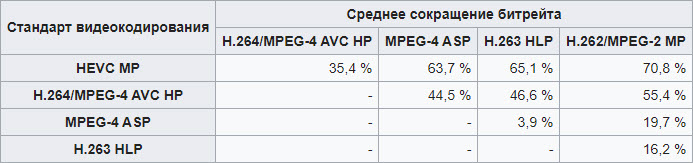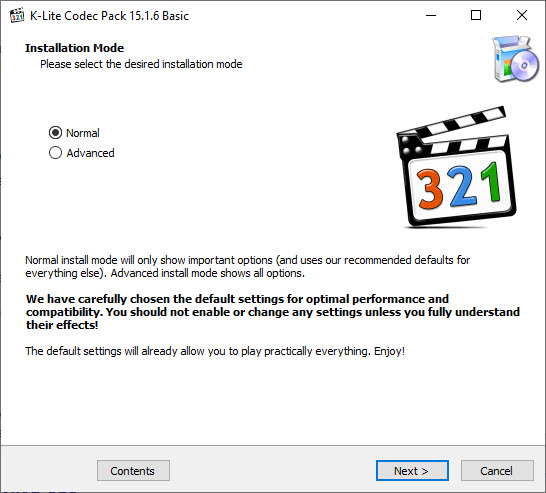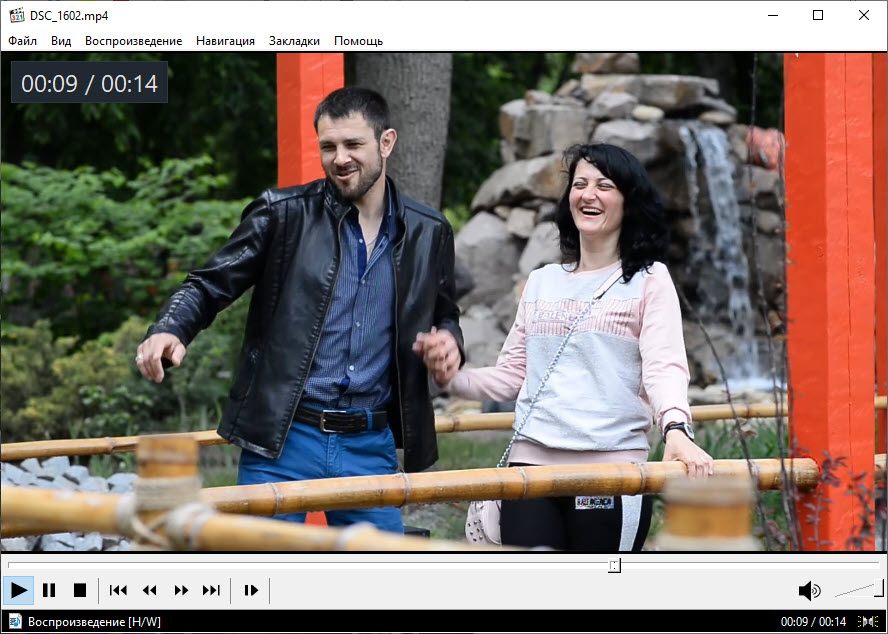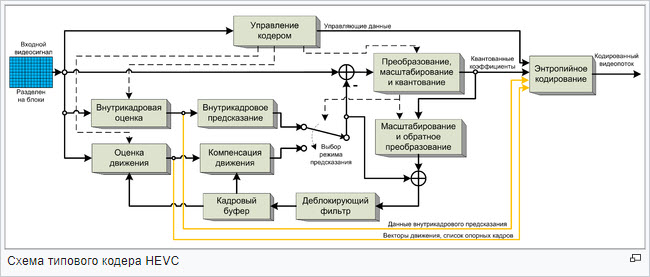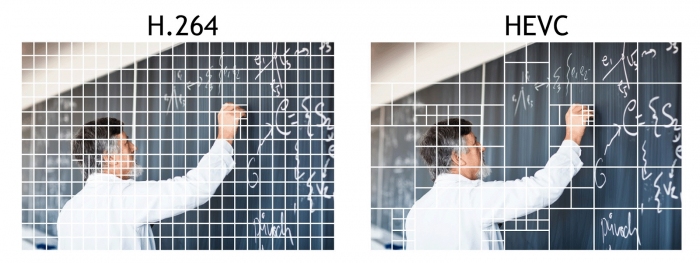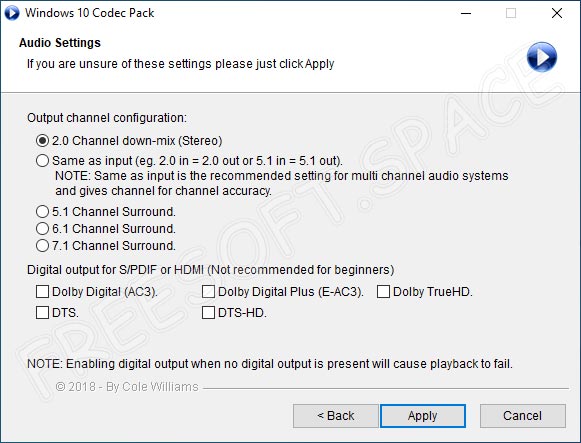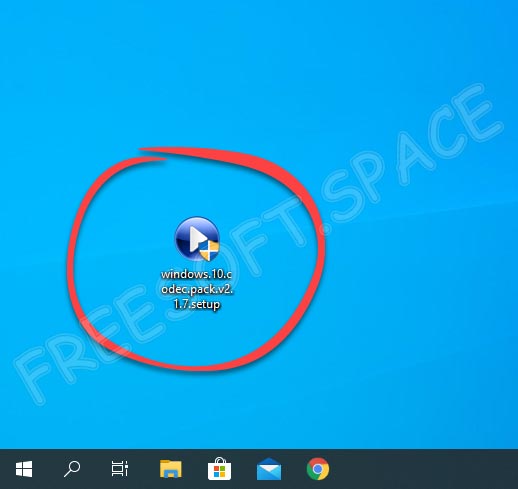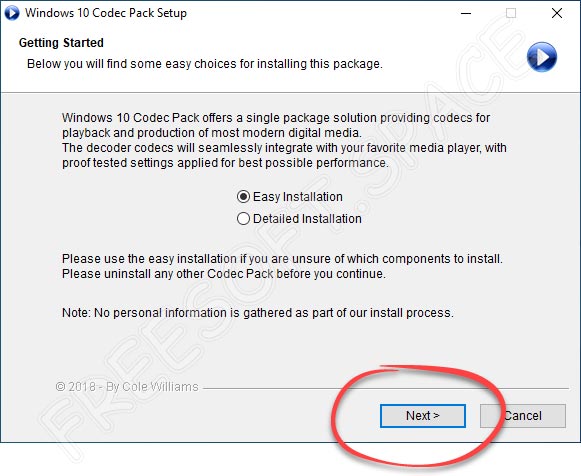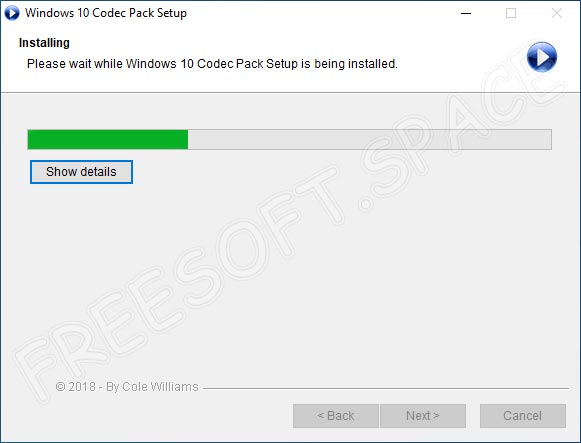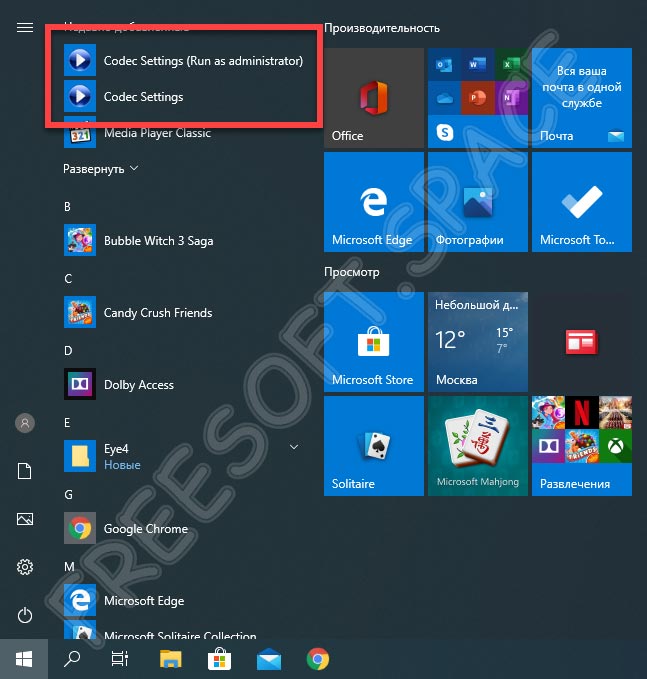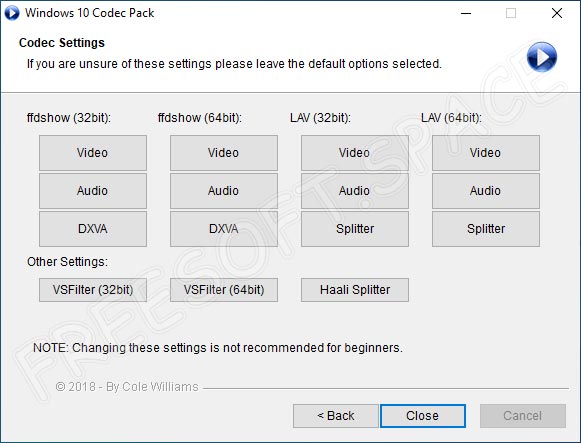Описание и рекомендации
Аббревиатура HEVC расшифровывается как высокоэффективное кодирование видео (High Efficiency Video Coding). Программную базу усовершенствованного формата сжатия данных составляет алгоритм H.265.
Утилита совместима с обеими разрядностями – 32 и 64 бит. После установки в операционных системах Windows 11 – 8, кодек осуществляет распаковку файлов мультимедиа для их просмотра через видео проигрыватель.
Разработчиком программа распространяется бесплатно, но инсталляция утилиты через Microsoft Store имеет определенные нюансы. О них кратко расскажем далее.
Кодек HEVC для Windows 10/11 бесплатно
Официальный маркет от разработчика среды Виндовс предлагает две ссылки для загрузки утилиты. Первый адрес представлен, как «Расширения для видео HEVC». Получить кодек в приложении Store по этой ссылке можно за $0.99.
Альтернативный адрес имеет аналогично название, дополненное строкой «от производителя устройства». По нему «Расширения для видео HEVC» можно скачать бесплатно также через Microsoft Store.
Интересно, что вторая ссылка скрыта маркетом в поисковой выдаче по сайту. Отображается только адрес для платной загрузки. Обе ссылки опубликованы у нас, наряду с файлами, предлагаемыми к скачиванию.
Установка кодека в Windows 10, 11
Последние версии операционной системы от Microsoft позволяют инсталлировать HEVC Video Extensions двумя способами – через магазин приложений или вручную, запустив APPX-файл.
Второй вариант обладает рядом весомых преимуществ:
- гарантирована бесплатная установка;
- не требуется регистрация на маркете;
- возможность инсталлировать codec в Windows 10, 11, где продукт Microsoft Store удален самостоятельно при помощи стороннего софта.
Наконец, формат APPX – универсальный программный пакет, поддерживаемый всеми устройствами под управлением Виндовс – компьютеры, ноутбуки, планшеты, смартфоны.
Инструкция по установке без магазина Microsoft Store
Ручная инсталляция производится по тривиальной схеме:
- Скачать APPX установщик.
- Запустить исполняемый файл – дважды кликнуть на нем.
- В открывшемся окне выбрать «Установить».
- Следовать дальнейшим подсказкам.
Стандартно файлы формата APPX запускаются при помощи Microsoft Visual Studio. Поэтому перед инсталляцией рекомендуется убедиться в наличии пакета на ПК. Альтернативная установка производится посредством Power Shell. Оболочку можно запустить через меню «Пуск» или нажав на инсталляторе HEVC правой клавишей мышки.
Кодек для Windows 7
Этот релиз ОС не поддерживает расширение APPX. Формат появился только в Windows 8. Соответственно, установить на Семерке HEVC напрямую, невозможно.
Обойти ограничения поможет пакет K-Lite, другие аналогичные приложения. Программа объединяет практически все кодеки, которые требует видео плеер для проигрывания файлов мультимедиа. Желательно, чтобы в Windows 7 была установлена последняя версия K-Lite Codec Pack.
Альтернативно, можно инсталлировать плееры со встроенной поддержкой формата H.265. Далее, остается только своевременно обновлять приложения для просмотра видео. Рекомендуем воспользоваться бесплатными проигрывателями VLC Media Player и PotPlayer. Оба плеера доступны в соседних разделах на нашем сайте.
Заключение
Скачать кодек HEVC бесплатно в последней модификации можно у нас. Мы предлагаем универсальное решение. Пользователям Windows 10, 11 доступен непосредственно установщик (APPX формат).
Одновременно на нашем сайте присутствуют ссылки на официальный магазин приложений Microsoft Store. Для компьютеров под управлением Windows 7 мы предлагаем пакет кодеков K-Lite Codec Pack, содержащих H.265.
Скриншоты

Другие версии
Скачать Расширения для видео HEVC от производителя устройства из Microsoft Store
Скачать Расширения для видео HEVC из Microsoft Store
Скачать HEVC Video Extensions 2.0.60091 Appx-файл 32-бита (ZIP)
Скачать HEVC Video Extensions 2.0.60091 Appx-файл 64-бита (ZIP)
Скачать HEVC Video Extensions 2.0.53348 Appx-файл 32-бита (ZIP)
Скачать HEVC Video Extensions 2.0.53348 Appx-файл 64-бита (ZIP)
Скачать HEVC Video Extensions 2.0.52911 Appx-файл 32-бита (ZIP)
Скачать HEVC Video Extensions 2.0.52911 Appx-файл 64-бита (ZIP)
Скачать HEVC Video Extensions 2.0.51121 Appx-файл 32-бита (ZIP)
Скачать HEVC Video Extensions 2.0.51121 Appx-файл 64-бита (ZIP)
Скачать файл запуска Appx без магазина Microsoft для Windows 10/11 (ZIP)
Скачать K-Lite Codec Pack для Windows 11-7 (EXE)
Похожие программы

В этой простой инструкции о том, как скачать кодек HEVC для Windows 11 или Windows 10 (причем сделать это бесплатно), а также дополнительная информация, которая может пригодиться, например, для воспроизведения HEVC в предыдущих версиях ОС. Также может быть полезным: Как открыть файлы HEIC (HEIF) в Windows 10.
Бесплатная загрузка кодека HEVC из магазина Windows Store
При запуске видео с кодеком HEVC во встроенном плеере Windows 10 вам предложат установить платные расширения для этого формата. Если зайти в магазин приложений Microsoft Store и выполнить поиск по запросу HEVC, кодек найдется под именем «Расширения для видео HEVC», но Майкрософт предлагает купить его, то есть он не доступен бесплатно:
А это не то, что подходит всем без исключения пользователям. К нашей удаче, способы установить кодек HEVC для Windows 11 и Windows 10 бесплатно всё-таки есть.
Примечание: возможно, этот способ перестал работать и лучше воспользоваться вариантом из следующего раздела. Чтобы скачать кодек HEVC напрямую из магазина Windows Store, достаточно выполнить следующие шаги:
- Нажмите клавиши Win+R, введите
ms-windows-store://pdp/?ProductId=9n4wgh0z6vhq
или
ms-windows-store://pdp/?ProductId=9NMZLZ57R3T7
и нажмите Enter.
- Вместо первого шага можно запустить командную строку от имени администратора, ввести
start ms-windows-store://pdp/?ProductId=9NMZLZ57R3T7
или
start ms-windows-store://pdp/?ProductId=9n4wgh0z6vhq
и нажать Enter.
- Откроется Microsoft Store с возможностью загрузки кодека HEVC (Расширение для видео HEVC), но уже с простой кнопкой «Установить» без необходимости покупки.
- Установите кодеки.
Ещё один способ — использовать сайт https://store.rg-adguard.net/. Перейдите на указанный сайт, а затем, в поле поиска введите следующую строку:
https://www.microsoft.com/ru-ru/p/hevc-video-extensions-from-device-manufacturer/9n4wgh0z6vhq
или
https://www.microsoft.com/ru-ru/p/hevc-video-extensions-from-device-manufacturer/9NMZLZ57R3T7
В результатах вы увидите список файлов для загрузки.
Нас интересует файл Microsoft.HEVCVideoExtension с расширением APPX, при этом скачивать необходимо:
- X86 — для 32-бит систем.
- X64 — для 64-бит Windows 11 и Windows 10.
- ARM64 — для редких устройств на ARM-процессорах.
После скачивания достаточно «запустить» файл для начала установки кодека HEVC.
Видео инструкция
На всякий случай, напомню, что многие медиа-плееры имеют собственные встроенные кодеки для воспроизведения HEVC (H.265) и работают не только в Windows 11 и 10, но и в предыдущих версиях системы. Один из таких плееров, рекомендуемых мною — VLC, о нем в обзоре VLC — больше, чем просто медиа-плеер.
Телефон iPhone от компании Apple снимает видео в формате High Efficiency Video Coding (HEVC), который является стандартом. Он также известен как H.265 или MPEG-H Part и является приемником AVC, H.264 или MPEG-4. Формат HEVC поддерживает то же качество видео, удваивая степень сжатия данных и поддерживает разрешение 8K UHD 8192 x 4320.
Система Windows 11/10 ранее поддерживала открытие файлов в формате «.hevc», но начиная с версии 1709, Microsoft этот кодек удалила. Многие обладатели телефонов iPhone перекидывают к себе на компьютер видео и задаются вопросом, как открыть видео в формате «.hevc» в Windows 11/10 и какой кодек нужно для этого скачать. Давайте разберем, какой кодек нужно скачать, чтобы воспроизвести видео формата HEVC на Windows 11/10.
Cкачать кодек HEVC бесплатно для Windows 11/10
Microsoft выпустила кодек за $0.99 в своем магазине Microsoft Store. Понятное дело никто не будет его покупать. Дело в том, что в Mcirosoft Store есть кодек для разработчиков, который бесплатен и воспроизводит видео в формате HEVC на Windows 11/10. В настоящее время кодек доступен по активации кода, но мы разберем обходные путь и способы как бесплатно получить.
- Запуcтите командную строку и вставьте следующую команду
start ms-windows-store://pdp/?ProductId=9n4wgh0z6vhq. Далее автоматически откроется окно Microsoft Store с бесплатной загрузкой кодека HEVC (H.265). - Перейдите в Mcirosoft Store, чтобы скачать HEVC Video (уже сделали по активации кода).
- Если у кого не получается выше способами, то можете скачать Скачать кодек HEVC бесплатно с Яндекс диска.
Смотрите еще:
- Чем открыть формат HEIC на Windows 10
- Чем открыть формат файла DMG в Windows 10
- Чем открыть формат файла DB в Windows 10
- Как открыть изображения формата RAW в Windows 10
- Как обрезать видео в Windows 10 без сторонних программ
[ Telegram | Поддержать ]

Содержание
- Описание
- Как установить на ПК
- Как пользоваться
- Возможности
- Плюсы и минусы
- Системные требования
- Скачать для компьютера
- Видеоинструкция
- Подводим итоги
Описание
Итак, изначально давайте разберемся, что же такое кодек H265/HEVC. Это современный контейнер, позволяющий получить наилучшее качество записи при минимальном размере файла. Причем уменьшение итогового объекта может достигать нескольких раз.
Если говорить об эффективности кодирования, можно заметить, что данный формат видео справляется со своей задачей лучше любых других контейнеров. Если сравнивать наш кодек с его предыдущей версией, то прирост качества производительности составил более 10%.
Теперь, когда мы немножко разобрались с нашим кодеком, давайте посмотрим, как его установить на компьютер или ноутбук.
Как установить на ПК
Итак, для того чтобы инсталлировать H.265/HEVC на ПК, необходимо предпринять несколько простых шагов:
- Сначала скачиваем нужный нам файл по кнопке, имеющейся в самом конце данной странички.
- После этого распаковываем архив, воспользовавшись кодом, идущим в комплекте.
- Запускаем полученный инсталлятор, сделав двойной левый клик мышкой.
- Далее просто следуем подсказкам пошагового мастера.
Если у вас возникнут какие-то трудности с установкой описываемого в статье кодека, можете посмотреть видео, в котором автор все наглядно показывает на своем компьютере.
Как пользоваться
Для того чтобы воспользоваться кодеком H.265/HEVC, необходимо просто установить его. О том, как это делается, мы рассказывали в предыдущем разделе нашей инструкции. В итоге любое видео, записанное в этом формате, будет отображаться без проблем.
Единственный момент, о котором следует упомянуть, это то, что в некоторых случаях может понадобиться перезагрузка персонального компьютера.
Возможности
Также давайте поговорим о возможностях нового кодека. Их список сводится к следующему:
- Двухмерный неразделимый фильтр AIF.
- Разделяемый фильтр AIF.
- Направленный фильтр AIF.
- Алгоритм, позволяющий реализовать компенсацию движения.
- Адаптивное предсказание ошибок кодирования AQMS.
- Особая сфера кодирования движения.
- Режимозависимое изменение настройки кодирования внутри самого кадра.
Это далеко не все возможности нового кодека HEVC, однако, вникать дальше в технические подробности нет никакого смысла.
Плюсы и минусы
Теперь давайте поговорим о том, без чего не обходится работа ни одного приложения, запускаемого под управлением операционной системы Windows. Это сильные и слабые стороны софта.
Достоинства:
- минимальный размер конечного файла;
- наилучшее качество картинки;
- расширение очень простое в использовании;
- наиболее плавный переход между двумя отдельными кадрами;
- низкая нагрузка на аппаратную составляющую компьютера;
- Воспользоваться программой можно, установив любой плеер с поддержкой H.265/HEVC.
- лучшая интеграция с Windows 10.
Недостатки:
- к недостаткам можно отнести разве что тот факт, что данный кодек не воспроизводится на некоторых проигрывателях.
Однако, приведенный недостаток временный. Уже скоро все телефоны, камеры и так далее, будут снимать и читать именно новый формат.
Системные требования
Для того чтобы ваш ПК или ноутбук смогли корректно воспроизводить видео, записанное с использованием кодека H.265/HEVC, необходимо чтобы они обладали, как минимум, приведенными в таблице параметрами:
| Центральный процессор: | X2 и выше от 1.8 ГГц. |
| Оперативная память: | Свыше 4 Гб. |
| Экран: | 1280 x 720 и выше |
| Платформа: | Windows XP, 7, 8 и 10. |
| Свободное место на диске: | От 500 Мб. |
Все приведенные характеристики касаются воспроизведения видео в разрешении Full HD.
Скачать для компьютера
Теперь мы можем переходить непосредственно к скачиванию нужного нам кодека через Торрент. Для этого вам следует всего лишь нажать на кнопку, которая находится немного ниже.
H.265/HEVC
Видеоинструкция
Для наглядности мы также рекомендуем просмотреть видеоинструкцию, которую вы найдете немного ниже.
Подводим итоги
На этом мы можем смело заканчивать свою подробную пошаговую инструкцию. Надеемся теперь вам понятно, как можно бесплатно скачать и установить кодек H.265/HEVC. Но даже в том случае, если у вас останутся какие-либо вопросы, вы всегда сможете задать их нам, воспользовавшись формой комментирования, прикрепленной ниже.
HEVC (он же H.265) заслужил свою репутацию с 2014 года, когда Apple, Nvidia и Microsoft последовательно объявили о поддержке HEVC в своих продуктах. С тех пор видеокодек применяется в самых разных областях, включая операционную систему (Windows 10, macOS High Sierra или новее, iOS 11 или новее), онлайн-видео (YouTube 4K/8K), видеокарту (NVIDIA, AMD), мультимедийное программное обеспечение (VLC v2.2.0, HandBrake v1.1.0) и так далее.
В этой статье мы сосредоточимся на кодеке HEVC/H.265, объясняя, что такое кодек HEVC, как бесплатно скачать кодек HEVC для воспроизведения видео 4K/8K, а также ошибки и часто задаваемые вопросы о воспроизведении HEVC, которые больше всего волнуют пользователей.
Что такое кодек HEVC / H.265 – определение
HEVC (High Efficiency Video Coding), стандарт сжатия видео, разработан для повышения эффективности кодирования и улучшения качества видео за счет использования преимуществ основных технологий, таких как компенсация движения, энтропийное кодирование, внутри/между кодами, блок кодирующего дерева и др. Благодаря двойному коэффициенту сжатия данных HEVC требует только половину битрейта для сохранения того же качества видео по сравнению с H.264/MPEG-4 AVC. Другими словами, HEVC обеспечивает лучшее качество видео при том же битрейте. Предназначенный для следующего поколения HDTV дисплеев и систем захвата контента, он поддерживает разрешение 4K и 8K UHD.
Кодек HEVC – это программное обеспечение для сжатия или распаковки видео HEVC. Он может быть кодером только для сжатия или декодером только для декомпрессии. С помощью кодека H.265 люди могут создавать видео 4K/8K или конвертировать видео HEVC в более совместимый формат для безупречного воспроизведения на компьютерах или устройствах. Но как скачать кодек HEVC для Windows 10 Media player или другого программного обеспечения видеоплеера, чтобы обеспечить правильное воспроизведение?
Лучшие бесплатные пакеты кодеков HEVC для скачивания
Новички могут искать кодек HEVC в Google или на сайтах загрузки программного обеспечения в поисках прямой ссылки на скачивание. Но случайные результаты могут запутать. Поэтому мы перечислили следующие надежные кодеки HEVC (H.265) для загрузки на Windows 10.
x265
x265 – это прикладная библиотека кодировщика HEVC с открытым исходным кодом, которая помогает пользователям кодировать видео/изображения в битовый поток HEVC. Она доступна под лицензией GNU GPL 2 или коммерческой лицензией. Цель этого кодека – предоставить лучший кодер HEVC/H.265 и обеспечить самую высокую скорость кодирования и визуальное качество. Он был принят многими программами с открытым исходным кодом, включая FFMPEG, Handbrake и др. Последняя версия – v3.3 размером 12.5mb. Скачать x265 v3.3.
DivX 10.8.8
DivX – один из самых популярных видеокодеков с поддержкой нескольких основных видео- и аудиостандартов, включая DivX, MKV, HEVC/H.265 до 4K, H.264, MPE4, AVI, MPEG-2, AAC, AC3, DLNA, DTS-HD и др. Самая последняя версия самого кодека DivX – v10.8.8. В нее встроен кодек DivX HEVC Ultra HD, призванный помочь пользователям создавать и воспроизводить видео в формате HEVC вплоть до 4K UHD. Вы можете скачать кодек DivX здесь.
- Скачать DivX кодек на Windows
- Скачать DivX кодек на Mac
K-Lite Mega Codec Pack
K-Lite Codec Pack – это коллекция видео- и аудиокодеков со встроенными фильтрами DirectShow и кодеками VFW. Он позволяет программному обеспечению и операционной системе воспроизводить многие популярные видео- и аудиоформаты. Начиная с версии 10.10, в K-Lite Codec Pack Mega добавлена поддержка декодирования HEVC. Таким образом, если на вашей Windows установлен K-Lite Mega Codec Pack, вы сможете без проблем воспроизводить видео HEVC на Windows 10/8/7/XP (64 и 32 бит). Скачать последнюю версию пакета кодеков для воспроизведения HEVC можно здесь.
Расширения видео HEVC от производителя устройства
Существовал пакет “HEVC Video Extensions from Device Manufacturer”, который можно было бесплатно загрузить на Windows 10 из Microsoft Store. Однако эта версия больше не доступна. Но вы все еще можете получить его бесплатно. Вот как:
- Скопируйте/вставьте эту ссылку в браузер:
ms-windows-store://pdp/?ProductId=9n4wgh0z6vhq - Или откройте командную строку и введите/вставьте:
start ms-windows-store://pdp/?ProductId=9n4wgh0z6vhq
Если он попросит вас запустить магазин Microsoft, просто откройте его. Нажмите кнопку Установить, после чего он попросит вас ввести учетную запись Microsoft. Просто закройте это окно, и оно продолжит бесплатную установку видеокодека HEVC на Windows 10. Если это не сработает, вы все равно можете найти расширение HEVC Video Extension, доступное для бесплатной загрузки для Windows 10 и более поздних версий на таких сайтах, как free-codecs.com и codecpack. Кодек HEVC работает на устройствах с процессором Intel 7-го поколения Core и более новым GPU для поддержки контента 4K и Ultra HD. Загрузив и установив HEVC Video Extension, вы также сможете просматривать фотографии в формате .HEIC без дополнительных кодеков.
Кроме вышеперечисленных бесплатных пакетов видеокодеков HEVC, вы также можете скачать Windows 10 Codec Pack или Media Player Codec Pack Plus, чтобы попробовать. Они также поддерживают множество типов сжатия и файлов, используемых в современных видео и аудио файлах, от x265 до H.265/HEVC, 10bit x264, H.264, AVCHD, DivX, XviD, MP4, MPEG2 и т.д.
Как скачать официальные расширения видео HEVC на Windows 10
Пакеты кодеков облегчают воспроизведение видео, устанавливая сразу несколько различных кодеков. Однако они могут вызвать конфликт программного обеспечения, а также содержать рекламное или шпионское ПО. Именно поэтому в Windows 10 официально представлены расширения кодеков HEVC.
Обратите внимание, что есть несколько сообщений, представляющих бесплатное решение кодека HEVC для пользователей Windows 10 путем загрузки расширений видео HEVC от производителя устройств. Это полная ложь. На самом деле, в настоящее время он недоступен, и для его использования требуется кодек. Microsoft взимает плату за свой официальный кодек HEVC в размере $0,99. В следующих шагах вы узнаете, как установить кодек HEVC на Windows 10 для последующего воспроизведения.
- Перейдите на страницу магазина Microsoft и нажмите кнопку “Купить”, чтобы получить код, который будет отправлен на вашу электронную почту.
- Введите полученный код, затем нажмите кнопку “Установить”, чтобы загрузить и установить HEVC Video Extensions на ваш компьютер с Windows 10.
- Нажмите кнопку “Запуск”, когда все будет готово. И вы сможете воспроизводить видео 4K HEVC H.265 в приложении Movies & TV.
Кстати, Microsoft автоматически устанавливает обновления безопасности для этих кодеков в целях безопасности. Поэтому не забудьте включить “Обновлять приложения автоматически” в “Настройках”. Тем не менее, некоторые неудачливые пользователи сталкиваются с ошибками при использовании HEVC Video Extensions от Microsoft в Windows 10. Например, возникают такие ошибки, как расширение HEVC не запускается, не удается загрузить/установить расширения HEVC после покупки, не открывается видео MKV с кодеком HEVC и т.д.
Почему вы не можете воспроизвести HEVC даже с установленным пакетом кодеков? Как исправить?
Откровенно говоря, установка видеокодека или расширения не гарантирует 100% работы. Бывают случаи, когда вы сталкиваетесь с ошибками воспроизведения HEVC. Вот типичные проблемы: Видео HEVC H.265 воспроизводится нормально в течение первых нескольких секунд, затем оно становится обрывистым и, наконец, замирает. Звук воспроизводится, но при этом вы видите черный экран. Компьютер перегревается, и загрузка процессора во время воспроизведения составляет около 100%. Почему?
Настоящим виновником сбоя воспроизведения HEVC является неспособность аппаратной поддержки. Подтверждено, что воспроизведение HEVC поддерживается Apple iPhone с чипом A9 или более поздней версией. Только если Android оснащен процессором Snapdragon 610/Kirin 950 или лучше, пользователи могут воспроизводить видео HEVC. Что касается персонального компьютера, ошибка заикания видео HEVC может возникнуть, если на нем не установлены процессоры Nvidia GTX series/Intel i7/AMD Athlon X4 835 или выше.
Ошибка воспроизведения HEVC будет еще хуже, если ваше видео 4K UHD, так как оно оказывает большую нагрузку на процессор. Именно по этой причине вы столкнетесь с ошибкой замораживания или заикания при воспроизведении видео HEVC 4k. Как решить эту проблему, даже если вы установили кодек HEVC в Windows 10?
Решение 1: Обновление аппаратного обеспечения
В целом, мобильные устройства и компьютеры, выпущенные после 2016 года, такие как iPhone 6, iPad Air 2, Samsung Galaxy S7 или аналогичные им, могут работать с кодеком HEVC. Однако для видео 4K HEVC процесс декодирования будет медленным или заикающимся, если не использовать аппаратное ускорение. Поэтому для эффективного воспроизведения HEVC требуется мощное оборудование. Ниже приведены минимальные требования к аппаратному обеспечению для декодирования видео 4K HEVC H.265.
- Intel 6-го поколения “Skylake” или более новые процессоры
- AMD 6-го поколения “Carizzo” или более новые APU
- Видеокарты NVIDIA GeForce GTX 950, 960 или более новые
- AMD Radeon R9 Fury, R9 Fury X, R9 Nano или более новые видеокарты
Решение 2: Конвертация 4K HEVC в H.264
4K HEVC требует большей вычислительной мощности. Если ваше оборудование недостаточно мощное для обработки видео HEVC, целесообразно понизить разрешение 4K до 1080p и преобразовать HEVC в более дружественный формат с помощью видеоконвертера. Ниже описаны простые шаги для преобразования 4K HEVC H.265 в H.264.
- Загрузите конвертер HEVC, например WinX HD Video Converter Deluxe, нажмите кнопку +Video, чтобы загрузить источник видео HEVC.
- Выберите MP4 H.264 в качестве выходного формата, перейдя в Общие профили –> MP4 Video (H.264).
- Установите флажок Аппаратное ускорение, чтобы транскодирование HEVC выполнялось на основе GPU для быстрого преобразования.
- Нажмите кнопку RUN, чтобы начать преобразование HEVC.
Часто задаваемые вопросы о кодеке HEVC
Как установить бесплатный кодек HEVC на Windows 10
Были перечислены лучшие бесплатные видеорасширения HEVC, которые можно скачать для ПК. Однако как установить и заставить работать кодеки HEVC на Windows 10? Вот шаги: загрузите кодек HEVC по ссылке ниже > после загрузки дважды щелкните загруженный пакет и следуйте инструкциям по его установке > вам может быть предложено установить используемый вами проигрыватель (например, Windows Media Player) в качестве предпочтительного видео/аудио проигрывателя. Тогда видеоплеер будет использовать преимущества кодека H.265 и открывать видео HEVC без ошибок.
Поддерживает ли VLC кодек HEVC
Да, экспериментальное декодирование расширений HEVC разрешено в VLC V2.1.1 с RinceWind. А в версии 3.0.0 VLC поддерживает воспроизведение видео HEVC в Windows с включенным аппаратным ускорением, используя DxVA2 и D3D11. Если вы не можете воспроизводить видео HEVC в VLC, просто обновите медиаплеер VLC.
Примечание: Пользователи VLC иногда жалуются на сбои при просмотре видео HEVC H.265, это связано с тем, что кодек hvc1 закодирован в некоторых видео HEVC и нет подходящего модуля декодера. В этой ситуации вы можете конвертировать видео hvc1 в MP4 для VLC.
Как добавить кодек HEVC в Premiere и успешно импортировать HEVC
Пользователи Adobe Premiere Pro могут быть знакомы с сообщением об ошибке “Кодек отсутствует или недоступен” при попытке импортировать видео HEVC, снятое GoPro, Dji, Canon или iPhone. Им было предложено установить кодек HEVC, чтобы воспользоваться этой функцией. Как добавить кодек HEVC в Premiere Pro?
Для пользователей, которые еще не обновили Premiere Pro до версии 12.0.1 или более новой, просто нажмите кнопку OK, если появится сообщение “Для использования этой функции необходимо установить кодек HEVC”. Нажатие кнопки OK запустит простую установку и включит кодек H.265 для немедленного использования”. Затем вы можете перезагрузить компьютер и посмотреть, успешно ли импортировано расширение видео HEVC.
Для пользователей, у которых установлена последняя версия, а Premiere Pro все еще глючит при использовании видео в кодеке HEVC, необходимо знать, что виновником является либо Dlog-M, либо переменная частота кадров, которую Adobe Premiere Pro не может распознать. В этой ситуации необходимо перекодировать ВИДЕО в HEVC с помощью видеоконвертера HEVC.
Какой видеоплеер включает встроенный видеокодек HEVC
Если вы не хотите скачивать и устанавливать дополнительный видеокодек HEVC на Windows 10, вы все равно можете воспроизводить видео HEVC на ПК, так как есть видеоплееры, которые поставляются со встроенными декодерами HEVC. Здесь мы перечислим несколько лучших бесплатных проигрывателей с кодеком HEVC для Windows 10 и более поздних версий. Если у вас есть видео 4K/HD HEVC, которое не воспроизводится, попробуйте бесплатные декодеры HEVC ниже.
- VLC Media Player
- 5KPlayer
- Potplayer
- DivX Player
- MPC-HC
Станет ли HEVC следующим основным кодеком – HEVC vs VVC vs AV1
Видите ли, все больше и больше видео кодируется в кодеке HEVC или упаковывается в формат HTTP Live Streaming (HLS) в HEVC. HEVC H.265 воспроизводится в 17,17% всех браузеров, 78% для устройств iOS и 57% для Android спустя 6 лет после того, как он стал международным стандартом. С другой стороны, нельзя недооценивать динамику кодека AV1 и кодека VVC[4].
AV1 воспроизводится в 32,02% всех браузеров, поскольку и Google, и Mozilla являются членами AOMedia. Между тем, в ноябре 2018 года Microsoft выпустила бета-версию AV1 Video Extension, которая позволяет воспроизводить AV1 на устройствах Windows 10. С другой стороны, будучи кодеком следующего поколения на основе стандартов после HEVC h.265, кодек VVC обеспечивает снижение битрейта на 30% по сравнению с HEVC при том же неизменном качестве. По мнению BBC, HEVC (HM) и AV1 примерно одинаковы, а VVC (JEM) значительно лучше обоих.
В значительной степени будущее кодеков будет продиктовано статусом AV1, свободным от роялти. Но на нынешнем этапе HEVC по-прежнему играет решающую роль в обеспечении высокой эффективности сжатия. См. подробнее: AV1 vs HEVC – какой кодек будущего?
Кодеки – это специальные системные программы, обеспечивающие корректное воспроизведение на компьютере или ноутбуке всех форматов видео и аудиофайлов. Сегодня часто используется такой формат сжатия файлов, как HEVC. Для его чтения потребуется специальное программное обеспечение на ПК. У нас можно бесплатно скачать утилиту Windows 10 Codec Pack через торрент, работающую на ОС Windows 10 x32/x64 Bit. Перед загрузкой программы рекомендуем прочесть краткое описание ее возможностей.
Содержание
- Описание и возможности
- Как установить
- Достоинства и недостатки
- Похожие приложения
- Системные требования
- Скачать
- Вопросы и ответы
Описание и возможности
Для начала разберемся, что такое HEVC? Это современный метод кодирования файлов. Расшифровывается как High Efficiency Video Coding. H265 использует в своей работе специальные блоки со структурой кодирования древовидного типа. Практика показала, что такой метод сжатия намного лучше, чем другие популярные форматы. Важно отметить, что при инсталляции программного обеспечения, о котором идет речь в обзоре, вы получите софт на свое устройство для корректного проигрывания таких форматов, как MP4, M4V, MKV и многих других.
После инсталляции приложения на Виндовс вы сможете более детально ознакомиться с его функциями. При необходимости в интернете можно найти обучающий материал по теме.
Как установить
Загрузить софт можно по ссылке внизу странички через официальный сайт компании. Программное обеспечение предоставляется на бесплатной основе, поэтому никаких ключей для активации не потребуется. Итак, что нужно сделать:
- Жмем на ссылку внизу страницы и получаем архив с нужным файлом.
- Распаковываем архив с помощью любого архиватора и находим файл с нужным расширением. Кликаем двойным левым кликом мышки по этому файлу для начала установки утилиты.
- В открывшемся окне пользователю предоставляется выбор. Первая строчка – инсталляция стандартного набора кодеков, а вторая строка – ручной выбор нужных файлов. Отмечаем нужную строчку и жмем по «Next».
- Соглашаемся с условиями использования программы и даем разрешение вносить изменения на ПК.
- Выбираем нужные компоненты и инструменты для установки.
- Ждем, пока процедура инсталляции программного обеспечения будет завершена.
Готово. Пакет кодеков успешно скачан и установлен на ПК. После этого пользователь получит массу дополнительных возможностей от производителя софта с официального сайта.
Достоинства и недостатки
Не пропускайте этот раздел. В нем рассмотрены главные плюсы и минусы программного обеспечения, о котором мы сегодня говорим.
Достоинства:
- В пакет входят все необходимые компоненты, которые позволяют открыть и воспроизводить все форматы видео и аудиофайлов.
- Пользователь получает проигрыватель Media Player Classic для своего устройства на бесплатной основе.
- Поддерживаются все разрешения файлов при просмотре кино и ТВ.
- Проверка и установка новых версий кодек в автоматическом режиме.
- При установке кодеков можно самостоятельно выбрать нужные компоненты.
Недостатки:
- Английский интерфейс инсталлятора.
- Трудность в освоении параметров.
Похожие приложения
При необходимости работы с другими подобными пакетами можно воспользоваться следующим программным обеспечением:
- DivX Plus Codec Pack.
- Shark007 for Windows.
- Media Player Codec Pack.
Системные требования
Пришло время разобраться с минимальной конфигурацией компьютера для стабильной работы софта:
- ЦП: начиная от 1 ГГц и выше.
- ОЗУ: не менее 512 Мб оперативной памяти.
- Место на диске: от 60 Мб и выше.
- Операционная система: Microsoft Windows 10.
Скачать
Внизу этой странички переходим по ссылке и скачиваем нужные кодеки на ПК.
| Версия: | Последняя |
| Разработчик: | Cole Williams |
| Программа актуальна: | 2022 год |
| Название пакета: | Windows 10 Codec Pack |
| Операционная система: | Microsoft Windows |
| Язык: | Английский |
| Лицензия: | Бесплатно |
Windows 10 Codec Pack
Вопросы и ответы
Мы постарались подробно рассказать, как получить нужный инструмент на персональный компьютер. В принципе, трудностей возникнуть не должно. Если какие-то проблемы все же появятся, задавайте вопросы через комментарии. Наши специалисты смогут прочесть их и помочь, дав дельный совет.
( 12 оценок, среднее 1.17 из 5 )